Xbox Game Bar
软件描述
通过在键盘上按下 Win+G,即可控制您的游戏活动,如截图、录制视频和直播。
官方网站
访问软件的官方网站了解更多信息
support.xbox.com
什么是 Xbox Game Bar?
查看截图,阅读最新的客户评价,并比较评分。
按 Win+G 打开 Xbox 游戏栏,这是内置在 Windows 10 和 Windows 11 中的可自定义游戏叠加层。Xbox 游戏栏支持大多数 PC 游戏,让您无需离开游戏即可即时访问屏幕录制与分享、通过 LFG 寻找新队友以及与跨 Xbox 主机、移动设备和 PC 的好友聊天。
音频 – 通过调整游戏、聊天和后台应用的音量,获得完美的音效混合。
录制 – 当精彩瞬间出现时,录制视频片段或截取屏幕快照。
开发者动态 – 获取您喜爱游戏开发者的最新资讯。
画廊 – 您的游戏片段和截图将在此处显示。
组队寻找 – 使用“组队寻找”功能为您的热门多人游戏找到玩家。
性能 – 监控游戏的每秒帧数(FPS)及其他实时数据。
资源 – 查看哪些应用程序和进程正在使用系统资源,帮助优化游戏性能。
Spotify – 链接您的 Spotify 账户,在游戏中播放最爱的歌曲。
Xbox 成就 – 追踪游戏进度并查看已解锁内容。
Xbox 聊天与 Xbox 社交 – 开始一对一或群组的文字或语音聊天,与朋友联系或结识新朋友,加入朋友的 PC 游戏或邀请他们加入您的游戏。
主要功能
🔄 替代方案
111 个选择liteCam HD 是 Windows 电脑上最直观且功能强大的专业屏幕录制软件。可捕获并以全高清录制电脑屏幕上的任何内容,包括流媒体视频、网络研讨会、实时游戏等。
准确记录您电脑屏幕上的内容。GOM Cam 还会录制电脑的所有音频输出,让您制作更生动的视频。可录制电脑屏幕、网络摄像头视频或游戏,并分享至 YouTube、Google Drive 或 Facebook。
Screenflick 具有高性能屏幕捕捉功能,可实现高达 60 fps 的流畅、顺滑画面。Screenflick 可录制屏幕任意区域,同时录制来自内置或外置麦克风以及系统音频的音频。
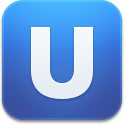
Ustream Producer
Ustream Producer 是一种简单而强大的方式,用于向您的 Ustream 频道进行直播。对于新手用户,您可以立即使用内置摄像头开始直播,并为您的广播添加图形、视频和音乐。
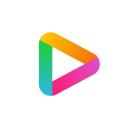
Loola TV
充分利用您的直播内容! 现在,您可以在一个地方同时在多个社交网络上进行直播。







